Cara mentransfer data dari tablet ke kartu memori. Berpindah dengan aplikasi pihak ketiga: Link2SD. Bagaimana hal itu dilakukan
Salah satu masalah paling menarik saat menggunakan perangkat modern adalah mentransfer aplikasi ke drive eksternal. Biasanya sumber daya ponsel adalah 4-8 GB, tetapi seiring waktu menjadi tidak cukup untuk menggunakan dan menyimpan informasi yang diperlukan secara aktif. Solusinya adalah dengan mentransfer aplikasi ke kartu SD Android, dan artikel kami akan memberi tahu Anda cara melakukannya.
Kapasitas memori internal standar pada sebagian besar ponsel Android modern adalah sekitar empat gigabyte. Dari jumlah tersebut, 1 GB ditempati oleh sistem operasi itu sendiri, 2 GB lainnya digunakan oleh file media. Hanya tersisa 1 GB untuk menginstal perangkat lunak tambahan, yang sangat kecil menurut standar modern. Untuk memperluas kemampuan ponsel Anda, disarankan untuk mentransfer aplikasi ke kartu memori Android Anda. Dengan cara ini, Anda dapat menghemat RAM dan menggunakan program yang diperlukan tanpa risiko membebani perangkat secara berlebihan.
Cara mentransfer aplikasi ke kartu memori menggunakan cara standar
Untuk manipulasi seperti itu, firmware telepon standar digunakan. Caranya sangat sederhana, namun tidak selalu berhasil, karena beberapa unduhan dan program pada awalnya tidak dimaksudkan untuk disimpan di mana pun selain penyimpanan internal perangkat. Pada saat yang sama, Anda dapat terlebih dahulu mencoba algoritme tindakan ini dan mentransfer semua program yang diinstal ke memori internal perangkat.
Bagaimana cara melakukannya:
- Di pengaturan telepon Anda, temukan bagian “Aplikasi”.
- Buka tab yang diinginkan dan klik pengaturan.
- Dalam pengaturan, pilih fungsi “pindah ke kartu SD”.
Banyak file yang tidak mendukung opsi ini dan mungkin tidak berfungsi selanjutnya. Itu semua tergantung pada bagaimana pengembang awalnya berencana menggunakan proyeknya. Mungkin juga versi Android Anda tidak mendukung fitur ini. Ini muncul di versi awal 2.2, tetapi pada versi keempat sudah menghilang dari ponsel. Sekarang di beberapa firmware Android kemampuan untuk mentransfer aplikasi ke kartu penyimpanan telah dipulihkan, tetapi lebih baik untuk menentukannya secara eksperimental, berdasarkan kemampuan ponsel cerdas Anda.
Aplikasi apa saja yang bisa ditransfer ke kartu memori
Agar unduhan dapat disimpan ke penyimpanan internal, alih-alih ke RAM ponsel, item ini harus ditentukan dalam pengaturan program itu sendiri. Jika pengembang telah menonaktifkan opsi ini, kecil kemungkinan Anda dapat mentransfer file. Untuk mempersempit pencarian Anda, Anda harus segera mengecualikan banyak widget, wallpaper "hidup", dan jam alarm yang diunduh dari daftar opsi yang memungkinkan. Secara default, mereka akan disimpan secara eksklusif di RAM, dan ketika ditransfer ke drive SD, mereka tidak akan berfungsi dengan benar.
Aplikasi apa yang tersedia untuk transfer:
- Sumber daya permainan dan hiburan.
- Direktori, kamus.
- Pengaturan gadget animasi.
- Program tambahan diunduh sendiri.
Cara radikal untuk mengatasi masalah memori kelebihan beban adalah dengan mereset sepenuhnya pengaturan ke pengaturan pabrik. Anda dapat melakukan ini sesuai dengan petunjuk di Internet untuk model Anda. Hal ini akan meningkatkan kinerja telepon, tetapi juga akan menimbulkan ketidaknyamanan, karena file yang diperlukan perlu ditemukan dan diunduh lagi.
Cara mentransfer aplikasi ke kartu memori menggunakan software
Jika pertanyaan tentang cara mentransfer aplikasi ke kartu SD di Android masih relevan bagi Anda, opsi terbaik adalah menggunakan hak pengguna super (hak root) dan mendapatkan akses untuk mengubah pengaturan dasar firmware ponsel. Opsi ini tidak selalu dapat diterima (keterampilan tertentu diperlukan, garansi pada telepon dihapus), jadi akan lebih baik untuk menginstal program khusus untuk ini.

Aplikasi apa yang akan membantu menghemat memori:
- "Pindahkan ke kartu SD." Versi gratisnya memungkinkan Anda mengevaluasi kompatibilitas perangkat. Selain fungsi redistribusi, program ini juga berfungsi dengan baik dalam “membersihkan” ponsel dari file-file yang tidak perlu.
- AplikasiMgrIII. Salah satu opsi terbaik di segmen ini. Memungkinkan Anda memindahkan file yang dipilih secara paksa, tetapi ini dapat dilakukan setelah mendapatkan akses dan hak root. Namun, hal ini akan membatalkan garansi pabrik (tidak disarankan untuk perangkat baru) dan juga dapat mengganggu pengoperasian file yang diunduh.
- Pemasangan Folder. Dalam pengertian biasa, program ini tidak mengosongkan ruang pada RAM, namun memiliki fungsi penting untuk menghemat sumber daya. Dengan bantuannya, Anda dapat mentransfer cache game dari penyimpanan internal ke drive.
- Tautan2SD. Antarmuka yang sederhana dan efisiensi tinggi dari program ini telah diapresiasi oleh banyak pengguna. Ini memungkinkan Anda menempatkan unduhan di partisi terpisah dari sistem file kartu.
- Tuan Pembersih. Program universal untuk membersihkan “sampah” perangkat lunak, yang disukai banyak orang, memiliki keunggulan penting lainnya. Versi berbayar dari program ini memungkinkan Anda memasang unduhan yang dipilih ke drive.

Solusi efektif adalah dengan mengkonfigurasi kartu SD sebagai perangkat penyimpanan internal. Fitur ini sudah tersedia di perangkat berbasis Android 7 dan lebih tinggi. Anda harus terlebih dahulu menghapus semua informasi dari kartu (itu akan diformat saat startup), dan kemudian di bagian pengaturan pilih opsi “Konfigurasi”. Dengan mengikuti petunjuk program, Anda dapat memperluas sumber daya ponsel Anda tanpa perangkat lunak tambahan.
Banyak pengguna yang tertarik mempelajari cara mentransfer aplikasi ke kartu memori di Android 7. Ini akan membantu menghemat RAM perangkat dan juga memberikan produktivitas pengunduhan yang lebih baik. Ini dapat dilakukan dengan berbagai cara, yang disajikan dalam artikel kami.
Di Android versi lama, tanpa hak root, Anda tidak dapat menggunakan kartu SD sebagai memori internal. Fitur ini hanya muncul di Android 6.0 Marshmallow (berfungsi pada Android 7, 8 dan 9) dan memungkinkan Anda mentransfer aplikasi yang terinstal ke kartu memori. Untuk memastikan game dan program diluncurkan dengan cepat dan berjalan lancar, disarankan untuk menggunakan kartu SD kelas atas.
Beberapa firmware tidak memiliki fungsi tersebut, meskipun versi Androidnya sesuai. Namun bukan berarti kartu memori tidak dapat digunakan sebagai penyimpanan internal - SD hanya perlu diformat menggunakan ADB.
Setelah kartu memori diformat, kartu tersebut tidak akan dapat dibaca oleh perangkat seluler lain. Jika Anda perlu memasang kartu SD di ponsel cerdas baru atau menghubungkannya ke pembaca kartu di laptop, format kartu tersebut sebagai perangkat penyimpanan portabel.
Menyiapkan kartu SD sebagai memori internal
Setelah menghubungkan kartu memori, pemberitahuan tentang deteksi kartu SD baru akan muncul di area notifikasi. Klik "Pengaturan" dan format sebagai memori internal dengan mengikuti petunjuk. File yang disimpan di kartu SD akan dihapus, jadi pastikan untuk membuat salinan cadangan terlebih dahulu.

Kartu memori juga diformat melalui menu pengaturan. Untuk melakukan ini, buka "Penyimpanan" (di beberapa firmware disebut "Penyimpanan dan drive USB", "Drive" atau "Memori") dan klik item "Kartu SD".

Perluas menu dan pilih Pengaturan Penyimpanan.

Klik pada "Memori internal" dan di jendela berikutnya klik "Bersihkan dan format". Pastikan untuk menyimpan data di kartu memori sebelum melakukan ini, karena akan terhapus.

Jika setelah pemformatan selesai, muncul pemberitahuan di layar bahwa kartu SD berjalan lambat, maka kartu memori yang digunakan termasuk kelas rendah. Kartu SD seperti itu tidak disarankan untuk digunakan karena bekerja berkali-kali lebih lambat dibandingkan drive di perangkat seluler. Aplikasi yang ditransfer ke kartu dengan kecepatan baca dan tulis rendah mungkin berjalan lambat.

Selanjutnya, Anda akan diminta untuk mentransfer beberapa aplikasi, foto, dan file ke kartu yang diformat. Pilih "Transfer Sekarang", klik "Berikutnya", dan di jendela berikutnya klik "Transfer".

Proses transfer data akan memakan waktu cukup lama. Pada akhirnya akan muncul pesan bahwa kartu SD siap digunakan.
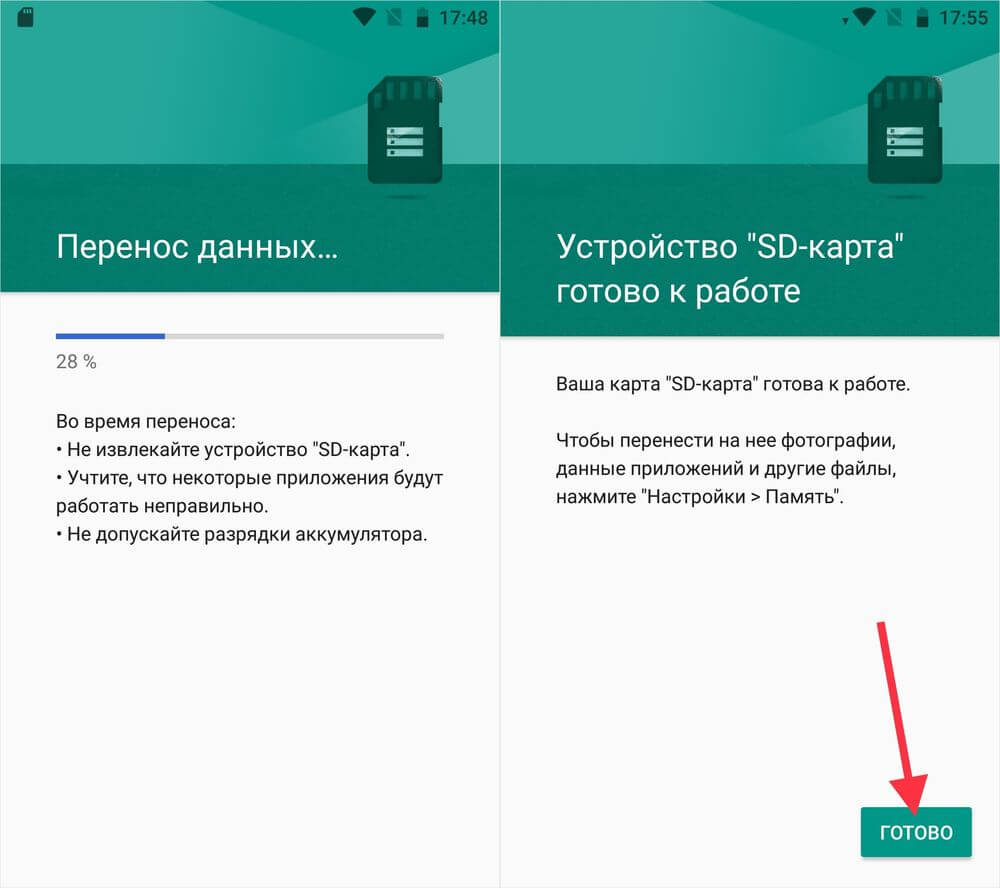
Cara memformat kartu memori menggunakan ADB
Jika fungsi untuk memformat kartu memori tidak tersedia di menu pengaturan, meskipun versi Android sesuai, berarti produsen perangkat seluler belum menambahkan opsi ini ke sistem. Pada saat yang sama, kemampuan untuk memformat kartu memori belum hilang, tetapi untuk ini Anda memerlukan ADB.
ADB (Android Debug Bridge, Android debugging bridge) adalah alat yang disertakan dalam Android SDK dan menggunakannya untuk menjalin komunikasi dengan konsol Android. ADB bekerja dari baris perintah (cmd.exe) atau dari Windows PowerShell (tersedia di versi terbaru Windows 10). Sederhananya, dengan menghubungkan perangkat seluler Anda ke PC melalui USB dan mengaktifkan debugging, Anda dapat mengontrol ponsel cerdas Anda dari komputer menggunakan perintah ADB.
Untuk mengunduh ADB, ikuti tautannya, unduh arsip “platform-tools” dan unzip ke drive “C:”. ADB akan berada di dalam.

Buka juga halaman situs web resmi Oracle ini, centang kotak "Terima Perjanjian Lisensi" dan unduh file instalasi Java Development Kit yang sesuai dengan bitness sistem operasi di komputer Anda. Setelah pengunduhan selesai, jalankan instalasi.
Aktifkan USB debugging di perangkat Anda. Fitur ini terletak di bagian “Untuk Pengembang” yang tersembunyi. Untuk membuat bagian tersebut terlihat, buka Pengaturan → Tentang Ponsel (Pengaturan → Sistem → Tentang Ponsel di Android 8 Oreo dan Android 9 Pie) dan klik 5-7 kali pada Build Number.


Setelah menyelesaikan langkah-langkah tersebut, item “Untuk Pengembang” akan muncul di menu pengaturan (“Pengaturan” → “Sistem” di Android 8 Oreo dan 9 Pie). Buka bagian “Untuk Pengembang”, aktifkan opsi “USB Debugging” dan konfirmasi dengan memilih “OK”.
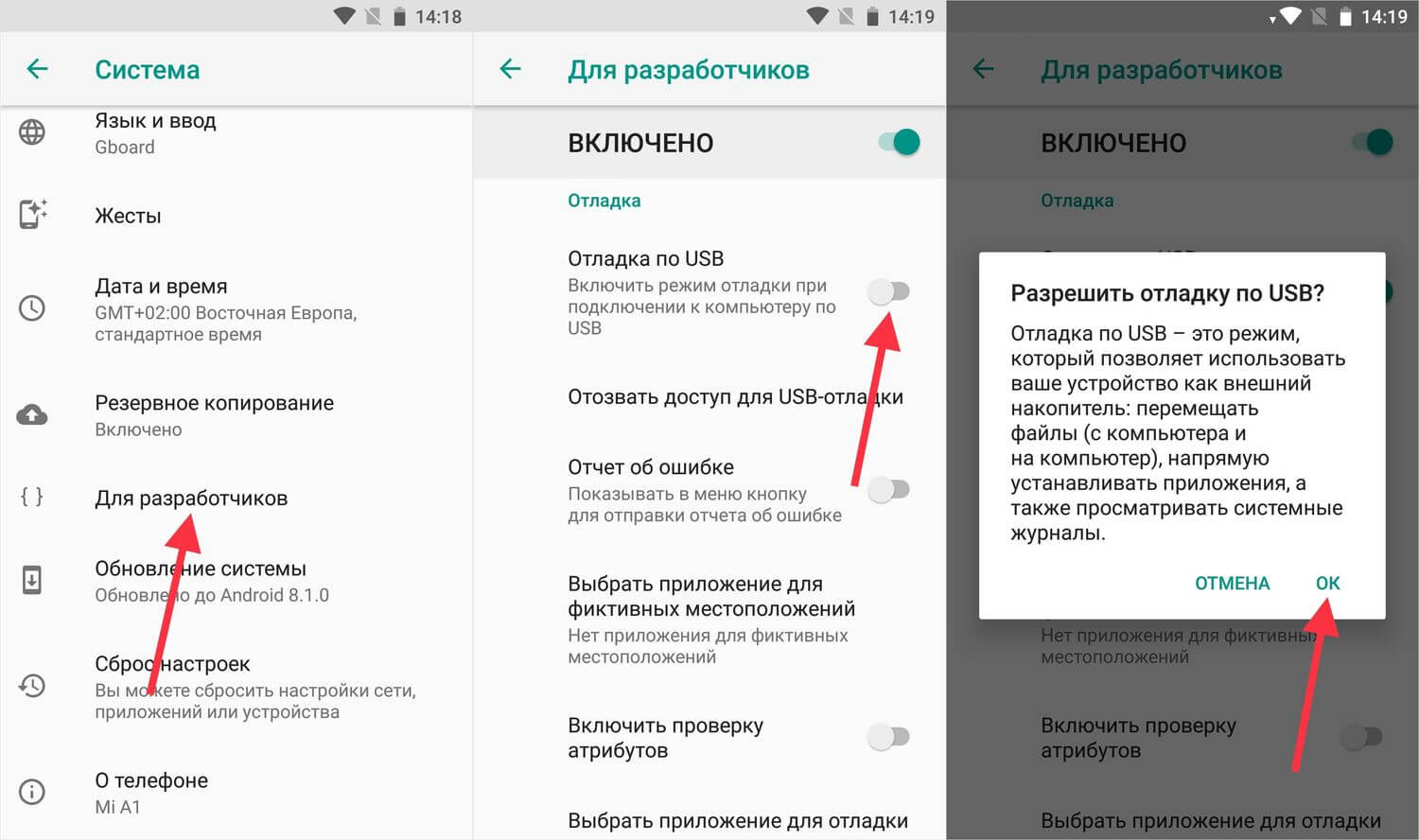
Hubungkan ponsel cerdas Anda ke PC melalui USB. Jika ini adalah pertama kalinya Anda melakukan ini, driver USB akan diinstal di komputer Anda. Biasanya, driver diunduh secara otomatis, tetapi jika ini tidak terjadi, unduh driver dari situs web produsen perangkat atau instal driver universal. Jika driver tidak memiliki penginstal, buka "Pengelola Perangkat" di komputer Anda, pilih perangkat (perangkat akan salah terdeteksi dengan tanda tanya atau tanda seru), klik kanan padanya dan klik "Perbarui Driver". Pilih “Jelajahi komputer ini untuk perangkat lunak driver”, tentukan jalur ke folder driver, klik “Berikutnya”, dan tunggu hingga instalasi selesai.


Sekarang masuk ke folder “platform-tools” dan tahan tombol “Shift” dan klik kanan pada area kosong. Dari daftar opsi, pilih "Buka jendela perintah" atau "Buka jendela PowerShell di sini" (di Windows 10). Baris perintah atau PowerShell akan diluncurkan.

Ponsel cerdas Anda akan meminta Anda untuk mengizinkan debugging dari komputer ini. Pilih "OK" untuk mengonfirmasi. Jika permintaan tidak muncul, itu akan terjadi nanti - selama eksekusi perintah pertama.

Ketik perintah berikut dan tekan Enter (di PowerShell, tambahkan ./ sebelum perintah):

Tanda “$” akan muncul di konsol. Masukkan perintah:

ID kartu memori tampilan akan dikeluarkan disk:NNN,NN. Salin perintah berikut dan ganti dengan NN, NN pada nomor yang diterima dan jalankan perintah:

Sekarang pergi ke “Penyimpanan”, pilih kartu memori, buka pengaturannya dan klik “Transfer data”.


Cara mentransfer aplikasi ke kartu memori di Android 6, 7, 8 dan 9
Setelah memformat kartu SD, yang tersisa hanyalah mentransfer aplikasi yang diinstal ke dalamnya. Buka Pengaturan, pilih Aplikasi & Pemberitahuan, klik Tampilkan Semua Aplikasi atau Detail Aplikasi (jika Anda tidak melihat opsi ini di menu, lewati) dan klik game atau program yang ingin Anda transfer.

Buka "Penyimpanan" (atau "Penyimpanan"), klik "Ubah" dan pilih kartu memori.
Secara default, di Android, file pengguna disimpan ke memori internal perangkat. Seiring waktu, jumlah file tersebut bertambah banyak sehingga smartphone atau tablet mulai menampilkan pesan tentang dan pengguna tidak dapat lagi mengambil foto (video). Untuk mengosongkan memori internal gadget, Anda perlu memindahkan akumulasi file pengguna ke kartu memori SD. Ini dapat dilakukan menggunakan pengelola file atau dengan menghubungkan ponsel cerdas/tablet Anda ke komputer dan bernavigasi menggunakan Windows Explorer.
Mengapa Anda memerlukan pengelola file di Android?
Manajer file adalah kelas aplikasi yang dapat digunakan untuk melakukan operasi dengan file: memindahkan, menyalin, menghapus, mengganti nama, menjalankan, memotong, menempel. Pastinya, aplikasi semacam itu harus diinstal di ponsel cerdas atau tablet Anda. Toko aplikasi Google Play menawarkan sejumlah besar pengelola file, yang dapat Anda pilih sesuai selera. Mari kita lihat cara memindahkan file di Android menggunakan salah satu pengelola paling populer - .
Memindahkan file ke Android menggunakan File Manager
Instal File Manager dan luncurkan. Setelah membuka aplikasi, Anda akan dibawa ke jendela yang menampilkan 2 bagian: “ Perangkat" Dan " SD-peta».
Bagian “Perangkat” menunjukkan isi memori internal ponsel pintar atau tablet Android Anda, dan bagian “Kartu SD” menunjukkan isi kartu memori.
Saat memasang dan menyalin file baru ke ponsel cerdas, terkadang muncul situasi ketika tidak ada cukup ruang di penyimpanan internal. Dalam kasus seperti itu, Anda perlu mengetahui cara memindahkan file dan program dengan benar ke kartu SD di Android (android). Ada beberapa cara, tapi yang paling sederhana adalah dengan menggunakan kemampuan sistem perangkat.
Mari kita lihat cara menukar memori internal dan eksternal dan memastikan game diinstal langsung di kartu microSD. Dalam berbagai model modern, ukuran penyimpanan internal perangkat bervariasi dalam rentang yang sangat luas. Anda dapat dengan mudah memeriksa volume total dan keseimbangannya di pengaturan perangkat.
Saat mendownload dan menginstal program di Android, kapasitas penyimpanan smartphone berkurang. Hal ini, pada gilirannya, menyebabkan pengoperasian perangkat menjadi lebih lambat. Untuk mengatasi masalah yang dijelaskan di atas, sering digunakan media eksternal (kartu memori microSD, flash drive), yang ada di hampir semua gadget modern. Cara install program agar tidak mengakibatkan “pengereman” ponsel akan dijelaskan di bawah ini.
Cara mentransfer aplikasi dari memori internal ponsel ke kartu SD
Anda dapat memindahkan file dari penyimpanan internal ponsel cerdas Anda ke drive microSD dengan cara standar. Untuk melakukannya, buka Pengaturan, pilih bagian Manajer Aplikasi, lalu Kelola. Daftar paket instalasi yang tersedia di ponsel pintar Android Anda akan muncul. Pilih salah satu yang Anda perlukan dari daftar, buka propertinya dan klik tombol Pindahkan ke kartu SD.
Jika perlu, Anda dapat melakukan prosedur sebaliknya dengan mengetuk tombol Transfer ke telepon. Metode standar adalah yang paling nyaman, tetapi tidak selalu mungkin untuk mentransfer file ke drive microSD dengan cara yang sederhana. Kebetulan tombol Pindah ke kartu SD tidak aktif dan pengguna tidak dapat mentransfer game dan cache ke penyimpanan eksternal. Ini terjadi ketika pengembang memblokir fungsi tersebut saat membuat distribusi instalasi.
Memori internal memastikan pengoperasian aplikasi lebih cepat dibandingkan drive microSD atau, misalnya, flash drive. Jika tidak mungkin mentransfer aplikasi ke kartu SD menggunakan metode standar, disarankan untuk menggunakan perangkat lunak khusus pihak ketiga. Utilitas tersebut mudah untuk mengelola dan memindahkan game ke drive microSD di Android. Mari kita lihat program yang paling menarik.
- Tautan2SD. Utilitas ini memungkinkan Anda mentransfer file apa pun ke kartu memori dengan cepat dan efisien. Di antarmuka, Anda dapat melihat program seluler mana yang memiliki fungsi berpindah ke kartu memori dan mana yang tidak. Pengguna tidak perlu menelusuri seluruh daftar aplikasi dan permainan yang diinstal, memilih satu per satu dan memeriksa keberadaan fungsi tersebut.
- AplikasiMgrProIII. Salah satu utilitas terbaik yang dapat diunduh secara gratis dari pasar Google Play. Ini memungkinkan Anda tidak hanya mentransfer semua file, tetapi juga menghapus cache di ponsel Anda. Antarmuka program intuitif dan mudah digunakan, serta memiliki fungsi penyortiran. Pengguna langsung melihat program yang sudah ada di drive microSD atau yang tidak dapat ditransfer dari penyimpanan internal. Tindakan yang dijelaskan dapat diterapkan dengan versi Android bukan 2.2-4.3. Untuk versi OS yang lebih baru dan lama, AppMgrProIII tidak akan berfungsi.
- Pemasangan Folder.
Secara umum, untuk menghemat memori ponsel, disarankan untuk segera memindahkan aplikasi ke kartu SD setelah instalasi. Namun, dimungkinkan untuk menginstalnya di media eksternal secara default, tetapi hanya jika Anda menukar memori internal dan eksternal gadget. Untuk melakukan operasi seperti itu, Anda harus memiliki hak Root dan memiliki pengetahuan yang baik tentang struktur sistem file. Selain itu, Anda perlu menginstal utilitas Root Explorer. Dengan demikian, banyak masalah yang muncul bagi mereka yang aktif menggunakan perangkatnya akan teratasi.
Hari ini kita akan mengetahui cara menyimpan aplikasi tanpa layanan apa pun, menyalin musik, foto, video ke kartu memori SD di Android 6. Kompleksitas tindakan ini terletak pada perbedaan penanganan kartu memori di perangkat dengan Android 5 dan 6.
Pertama kita coba membuat salinan aplikasinya tanpa root atau aplikasi khusus apa pun. Misalnya, Titanium Backup yang sama memerlukan hak pengguna super. Namun bagaimana jika kita memerlukan salinan aplikasi yang telah diperbarui di pasaran dan memiliki iklan atau menolak untuk bekerja secara normal. Dalam hal ini, sebaiknya simpan aplikasi lama ke arsip pribadi Anda sebelum mengatur ulang. Tentu saja, Anda dapat menemukan aplikasi dengan versi yang diperlukan di berbagai direktori seperti , tetapi untuk satu atau dua aplikasi saya tidak melakukan ini. Saya menyimpan salinannya.
Cara mentransfer file ke kartu memori di Android 6
Mari kita transfer semua data yang secara default tersimpan di memori internal smartphone/tablet ke kartu memori. Ayo buat arsip sendiri dengan musik, foto. Ya, Android 5, semuanya mudah dan sederhana. Mulai dari versi kelima dan versi keenam Android, penyimpanan ke kartu memori telah berubah karena sikap Android dalam menggunakan kartu ini.
Misalnya saja membuat folder di SD dari Explorer Tidak ada cara untuk menggunakan peta - tidak ada izin yang sesuai. Tapi jangan membahas prosesnya lebih dalam; hasilnya penting bagi kami.
Mari kita coba yang berikut ini:
Kami mendapat akses untuk menulis ke kartu memori.
Salin aplikasi ke kartu memori. Kami menyalin file apa pun ke kartu memori SD.
Cara mengakses rekaman di kartu memori SD eksternal di Android 6
Untuk pekerjaan yang kita butuhkanJumlah Komandan. Dapat digunakan ITU konduktor atau lainnya. Untuk merekam ke kartu memori di sistem Android 6, lakukan hal berikut:

Buka menunya Pengaturan. Menemukan intinya Semua aplikasi. Di bagian Semua pasti akan ada garis seperti itu Dokumen. Kami tertarik dengan apa yang telah saya soroti. Buka pengaturan aplikasi dan aktifkan. Itu saja, persiapannya sudah selesai. Mari kita lanjutkan ke tahap kedua.
Salin aplikasi ke kartu memori
Total Commander nyaman karena menampilkan daftar aplikasi yang diinstal. Agar adil, saya perhatikan bahwa ES Explorer juga melakukan ini, seperti yang saya tulis di postingan.
Jadi, mari kita pilih Aplikasi saya dan di antaranya yang diperlukan. Tekan lama untuk memanggil menu tempat kita mencari item tersebut Salin ke papan klip. Buka kartu memori SD dan pilih folder yang diinginkan tempat Anda ingin menyalin aplikasi. Sekali lagi, tekan lama pada folder tersebut untuk membuka menu dan memilih item Tempel di sini (Salin).

Itu saja, aplikasi telah disalin ke arsip pribadi Anda. Untuk instalasi selanjutnya, Anda hanya perlu masuk ke folder Anda dan klik aplikasi yang diinginkan untuk menginstalnya.
Anda dapat menyalin file apa pun dari folder unduhan, foto dengan cara yang persis sama. Tidak ada yang rumit atau tidak biasa. Semoga beruntung!
UPD 26/02/18. Mentransfer data ke flash drive eksternal dan ke kartu memori ponsel cerdas menjadi lebih mudah menggunakan .
(8 peringkat, rata-rata: 4,75 dari 5)
http://site/wp-content/uploads/2017/02/a1-1024x609.pnghttp://site/wp-content/uploads/2017/02/a1-150x150.png 26-02-2018T21:59:43+03:00 Anton Tretiak Android dan iOS Hari ini kita akan mengetahui cara menyimpan aplikasi tanpa layanan apa pun, menyalin musik, foto, video ke kartu memori SD di Android 6. Kompleksitas tindakan ini terletak pada perbedaan cara bekerja dengan kartu memori di perangkat dengan Android 5 dan 6. Pertama kita coba buat copy aplikasinya tanpa ada layanan root dan aplikasi khusus disana. Misalnya...Anton Tretyak Anton Tretyak [dilindungi email] Administrator situs web - ulasan, instruksi, peretasan kehidupan

